NAKIVO Backup & Replication is een betrouwbare oplossing voor gegevensbescherming die efficiënt, schaalbaar en flexibel is. Deze geweldige functionaliteit wordt geleverd via de 3 kerncomponenten van de NAKIVO-oplossing: Directeur, Transporteur, en Backup Repository. Deze blogpost legt de Directeur uit, zijn doel en installatieproces.
Wat Is NAKIVO Directeur?
De Directeur fungeert als het primaire controlecentrum voor de oplossing, en biedt een webinterface voor het beheren van verschillende componenten, waaronder inventaris, het maken en uitvoeren van taken, back-up repositories, en Knopen (waaronder Transporteurs).
De Directeur component is een op zichzelf staande applicatie die fungeert als een gebruikersfront-end voor de NAKIVO gegevensbeschermingsoplossing. De Directeur beheert ook de uitvoering van door de gebruiker geïnitieerde en geplande taken (bijvoorbeeld replicatie of back-up), ontdekt en werkt de hypervisor-items in de inventaris bij, communiceert met externe componenten zoals Transporteurs, enzovoort.
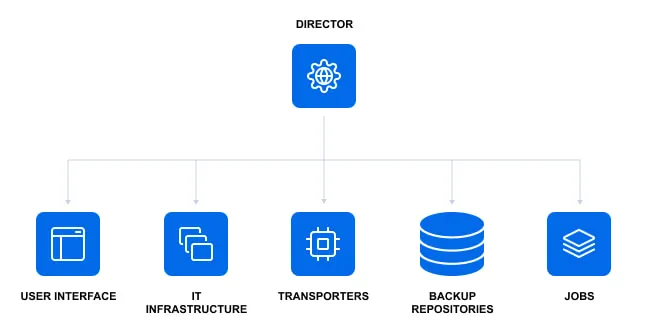
Als u ervoor kiest om de volledige oplossing te installeren, wordt de Director samen met de Onboard Transporter geïnstalleerd. Later kunt u aanvullende Transporters installeren en back-uprepositories op andere machines en locaties maken indien nodig. U kunt er ook voor kiezen om de volledige oplossing te installeren met een Onboard Backup Repository.
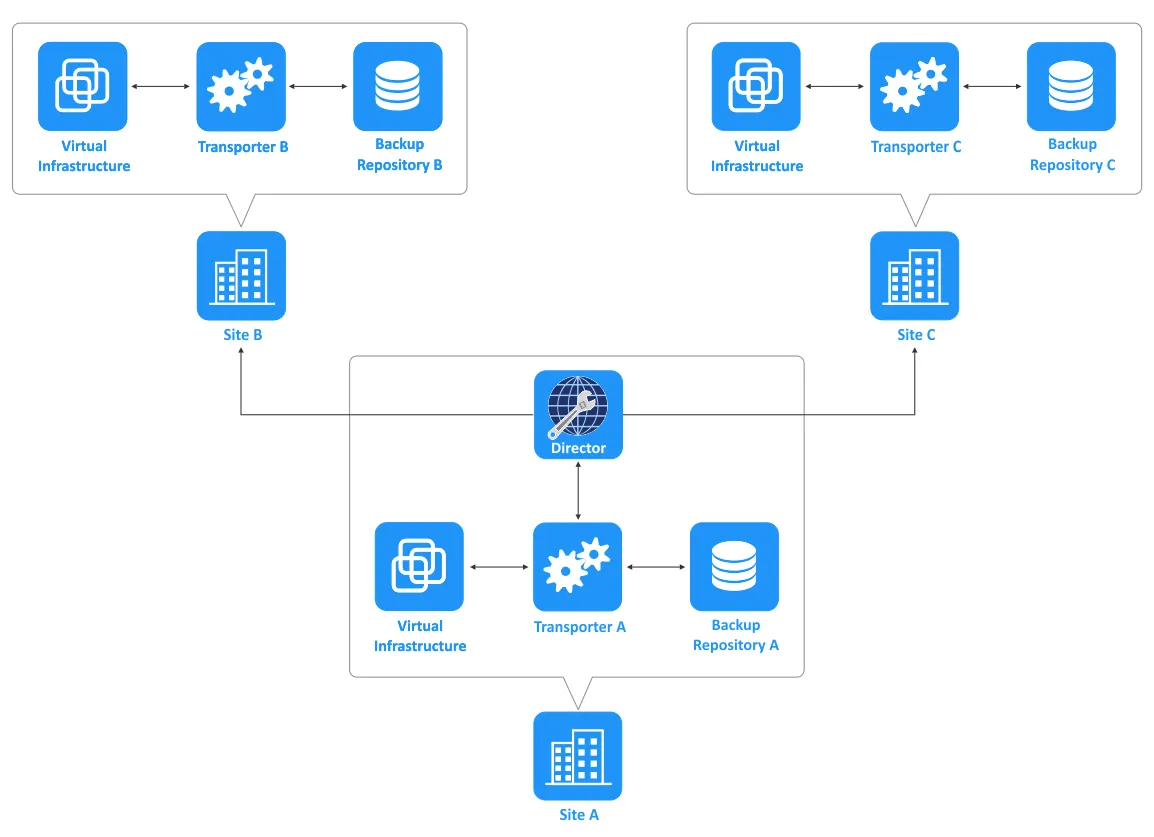
Ondersteunde platforms
NAKIVO Backup & Replication biedt flexibele implementatieopties. Alle oplossingscomponenten kunnen worden geïnstalleerd op verschillende platforms:
Linux- en Windows-besturingssystemen op fysieke en virtuele machines
- Amazon EC2-instantie
- Linux-gebaseerde virtuele appliance in VMware vSphere
- Network Attached Storage (NAS)
- Raspberry Pi
- Vereisten
De minimale vereisten om NAKIVO Backup & Replication met de Director en Onboard Transporter op een fysieke of virtuele machine te installeren, zijn:
4 GB RAM en 250 MB voor elke gelijktijdige taak (bijvoorbeeld, 1 taak kan de back-up van 1 schijf zijn)
- A two-core x86-64 CPU (central processing unit)
- Als u van plan bent om een SaaS (software as a service) back-uprepository te gebruiken, bijvoorbeeld voor
Microsoft 365-back-up , heeft u een extra 2 GB RAM en 100 MB voor elke gelijktijdige taak nodig10 GB vrije opslagruimte Vereisten voor Linux: De SELinux -module op Linux moet zijn uitgeschakeld om NAKIVO Backup & Replication op Linux te installeren. - Als u van plan bent een SaaS (software as a service) back-upopslag te gebruiken, bijvoorbeeld voor Microsoft 365 back-up, hebt u extra 2 GB RAM en 100 MB per gelijktijdige taak
- 10 GB vrije opslagruimte
Voor Linux:
- Het SELinux module op Linux moet worden uitgeschakeld om NAKIVO Backup & Replication op Linux te installeren.
- cifs-utils, open-iscsi, en ntfs-3g pakketten moeten worden geïnstalleerd op Ubuntu en SUSE Linux.
- cifs-utils, iscsi-initiator-utils, ntfs-3g, en tar pakketten moeten worden geïnstalleerd op RedHat Enterprise Linux.
U kunt de volledige lijst met vereisten voor elke platform, inclusief de lijst van alle ondersteunde platforms, besturingssystemen, en vereiste netwerkpoorten controleren.
Installatie van de Director
De installatie van de Director is vergelijkbaar met het installeren van de Transporter op ondersteunde platforms. Het algemene werkproces is:
- Download het benodigde installatietype door het platform en de opgenomen componenten te selecteren. Als u ervoor kiest om het virtuele apparaat te installeren, zijn er meerdere opties beschikbaar: Volledige Oplossing of Volledige Oplossing met Back-upopslag.
- Het uitvoeren van het installatiebestand of het importeren/implementeren van de installatiepakket.
- Het volgen van de installatiewizard en het selecteren van de benodigde opties om de Director en andere onderdelen van NAKIVO Backup & Replication te installeren.
Het installeren van de Director op Linux
Om de NAKIVO Director op een Linux-machine te installeren:
- Download de installer voor het benodigde platform na het indienen van het Free Trial formulier:
https://www.nakivo.com/resources/download/trial-download/
U kunt de downloadlink uit een webbrowser kopiëren en de NAKIVO-installer rechtstreeks in de Linux-console downloaden met de volgende opdracht:
wget https://server_name_or_ip/path/NAKIVO_Backup_&_Replication_version_Installer-TRIAL.shAls alternatief kunt u een SFTP- of SCP-client gebruiken om het installatiebestand naar de Linux-machine te kopiëren.
- Na het opslaan van het installatiebestand (versie 10.9) in ~/Downloads/, gaan we naar deze map:
cd ~/Downloads/ - Voeg de uitvoerbare permissies toe aan het installatiebestand:
chmod +x ./NAKIVO_Backup_Replication_v10.9.0.75563_Installer-TRIAL.sh - Voer de installer uit met root-rechten:
sudo ./NAKIVO_Backup_Replication_v10.9.0.75563_Installer-TRIAL.sh - Lees het gebruiksrechtoverzicht. Druk op Enter om de tekst naar beneden te scrollen.
Typ y om de gebruiksrechtoverzicht te accepteren en druk op Enter om te bevestigen.
- Selecteer welke componenten u wilt installeren:
- Volledig oplossing (enkele huurder) – Directie en Transporter (S)
- Volledig oplossing (meerdere huurders) – Directie en Transporter (M)
- Alleen Transporter (T)
Druk op S om een volledige oplossing met Directie en Transporter in enkele huurder-modus te installeren.
- Geef de installatielocatie op [/opt/nakivo]:
Druk Enter als u de standaardoptie in de vierkante haken [] wilt gebruiken of voer uw eigen instelling in en druk Enter. Deze logica is van toepassing op elk stapje van deze installatiewizard.
- U kunt een certificaatpad invoeren (optioneel). Voer een pad in naar een geldig door een certificeringsinstantie ondertekend certificaat voor de Transporter. Dat is:
/opt/casignedcertificate.pem
Opmerking: Het configureren van een aangepast Transporter-certificaat is optioneel. Als u het niet wilt configureren, laat dan het veld leeg. Als er geen pad naar het aangepaste transporter-certificaat wordt ingevoerd, wordt automatisch een zelfondertekend transporter-certificaat gegenereerd.
- Geef de Director HTTPS-poort op [4443].
- Wilt u de automatische upload van ondersteuningsbundels naar de NAKIVO ondersteuningsserver toestaan? [Y/n].
- Stel de Transporter poort in [9446].
- Stel het bereik van Transporter gegevensoverdrachtsporten in [9448-10000].
- Stel het pad in voor een back-upopslagplaats [/opt/nakivo/repository].

- Wacht tot het installatieproces is voltooid. Na voltooiing van de installatie, ziet u de boodschap:
NAKIVO Backup & Replication succesvol geïnstalleerd.
De Director installeren op Windows
Het installeren van het Director-onderdeel van NAKIVO Backup & Replication op Windows is relatief eenvoudig:
- Download de installatiekopie van NAKIVO Backup & Replication na het indienen van het formulier voor de gratis proefversie:
https://www.nakivo.com/resources/download/trial-download/
We downloaden de volledige oplossing voor Windows om de Director met de Onboard Transporter te installeren.
- Voer de installatie in Windows uit. In ons geval is de bestandsnaam:
NAKIVO Backup_Replication v10.9.0.75563 Installer-TRIAL.exe
- A window with installation options opens. Configure the below installation options:
- Selecteer het installatietype – Volledige oplossing.
- Zorg ervoor dat het selectievakje Create Repository is geselecteerd als u een Onboard Backup Repository wilt maken en de weg voor de repository in dit geval definieert.
- U kunt meer opties uitbreiden om het installatiepad in te stellen, de Director web UI-poort (4443 standaard), Transporter-poort (9446 standaard) en een aangepast Transporter-certificaat selecteren.
- Selecteer het selectievakje om de Licentieovereenkomst te accepteren.
Klik op Installeren om het installatieproces te starten.
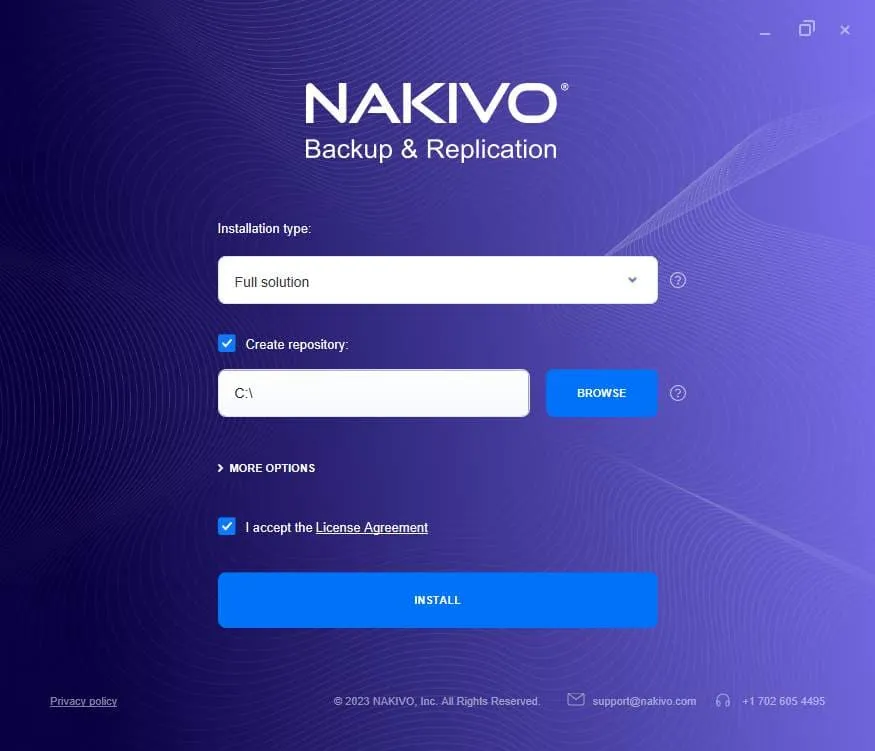
- Wacht tot het installatieproces is voltooid.
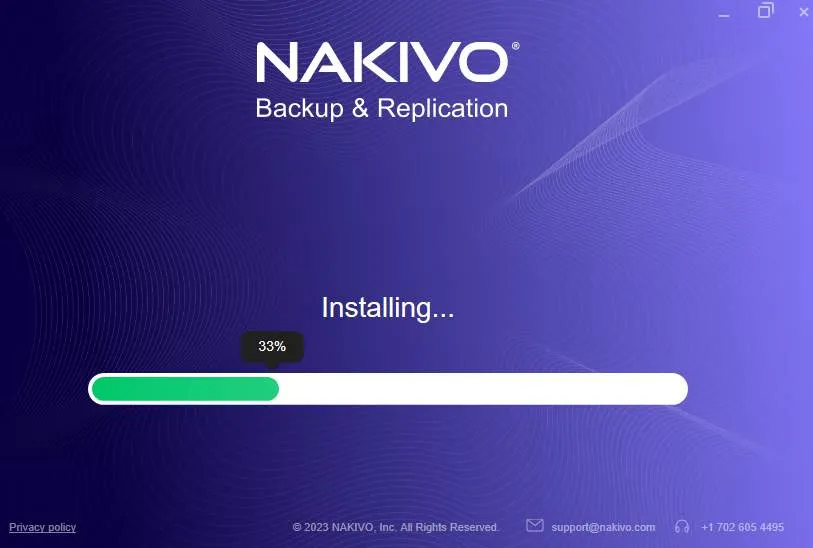
Wanneer het installatieproces is voltooid, zou de volgende boodschap moeten verschijnen:
Installatie is geslaagd!
- De Directeur en de Aan boord vervoerder zijn geïnstalleerd. Klik op Voltooien & Openen om dit venster te sluiten en vervolgens wordt de webinterface van NAKIVO Backup & Replication automatisch geopend in de standaard webbrowser op de machine waarop u de NAKIVO Director heeft geïnstalleerd.
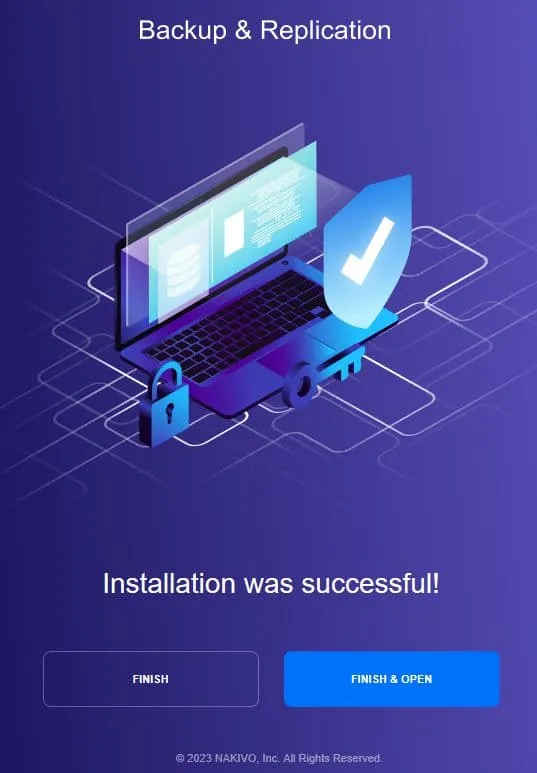
Het installeren van de Directeur op NAS
Als u een Network Attached Storage (NAS) apparaat in uw infrastructuur heeft, kunt u ervoor kiezen om een back-up appliance te maken op basis van uw NAS. Zo’n appliance combineert software, hardware en opslag en stelt u in staat om uw gegevensbeschermingsactiviteiten te scheiden van uw productieomgeving.
NAKIVO Backup & Replication ondersteunt deze optie voor een reeks NAS-apparaten van populaire leveranciers zoals QNAP, Synology, ASUSTOR, NETGEAR enzovoort, en u kunt alle componenten van de NAKIVO oplossing (Director, Transporter en Backup Repository) direct op uw NAS installeren. Hiermee kunt u het product beheren en back-ups op een NAS-apparaat opslaan. U kunt een schaalbaar en ge分布式rbare back-up systeem maken door meer NAS-apparaten of andere ondersteunde apparaten toe te voegen om back-ups op te slaan met de NAKIVO oplossing.
Gebruik de marktplaats van de NAS leverancier om NAKIVO Backup & Replication op uw NAS te installeren. Als alternatief kunt u het NAS-installatieprogramma downloaden en vervolgens de handmatige installatie uitvoeren nadat u het formulier voor de gratis proefversie heeft ingediend: https://www.nakivo.com/resources/download/trial-download/.
Klik op Installer voor NAS om de lijst van beschikbare installatiepakketten voor ondersteunde NAS-apparaten uit te breiden en het nodige pakket te downloaden.
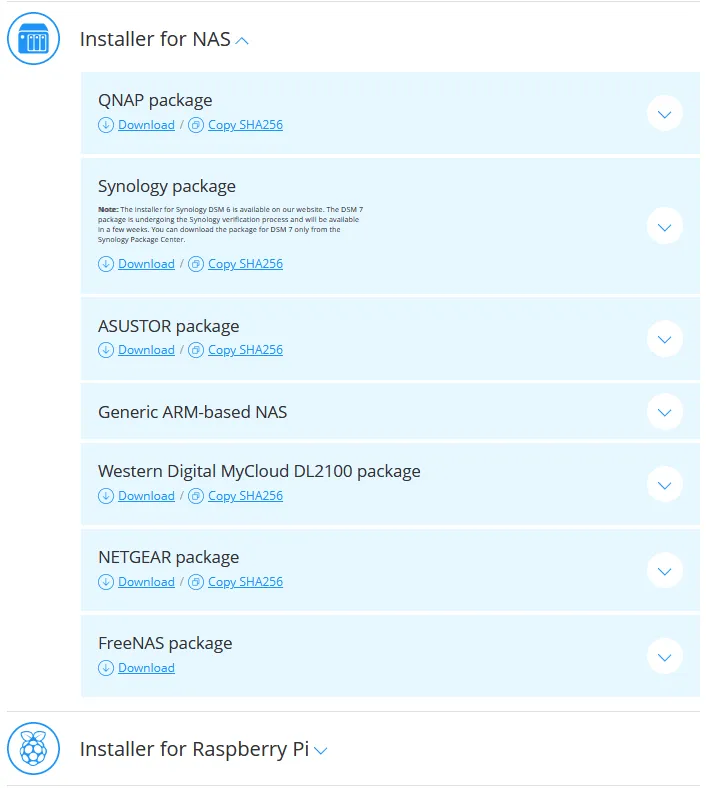
Het installatieproces voor NAS-modellen van verschillende leveranciers kan variëren. Raadpleeg de documentatie voor het installeren van NAKIVO Backup & Replication voor een specifieke NAS-leverancier. Op bepaalde NAS-modellen kunt u NAKIVO-componenten zoals Director en Transporter installeren via de webinterface van het NAS-besturingssysteem van online softwarerepositories voor deze NAS-leverancier.
LET OP: Lees meer over het installeren van de NAKIVO-oplossing op Synology NAS en het implementeren van een back-upapparaat op QNAP NAS.
Het installeren van een VMware virtuele appliance
Als u ESXi-hosts en VMware vSphere in uw infrastructuur heeft, is een van de handigste manieren om de NAKIVO Backup & Replication Director te implementeren door de NAKIVO virtuele appliance voor VMware vSphere te implementeren. Een virtuele appliance (VA) is een virtuele machine die wordt geïmplementeerd vanuit een vooraf geconfigureerd VMware VM-sjabloon.
LET OP: Lees de gedetailleerde instructies over hoe u NAKIVO Backup & Replication implementeert, inclusief de Director, als een virtuele appliance.
Configuratie na installatie
Na het voltooien van de installatie van de Director, moet u enkele opties in de webinterface configureren om het mogelijk te maken dat de Director interactie heeft met andere componenten van de NAKIVO-oplossing, zoals Transporters en back-upopslagplaatsen.
- Open de webinterface van NAKIVO Backup & Replication (die is ingeschakeld door de Director) door de IP-adres en poort van de machine te bezoeken waarop de Director is geïnstalleerd. U kunt een webbrowser zoals Mozilla Firefox of Google Chrome gebruiken om toegang te krijgen tot de webinterface. De standaardpoort is 4443. In ons geval gebruiken we de link:
https://192.168.101.210:4443
- Stel uw gebruikersnaam en wachtwoord in voor het account dat wordt gebruikt om in te loggen op de webinterface van NAKIVO Backup & Replication. U moet ook uw volledige naam en e-mailadres invoeren om rapporten en meldingen te sturen als er problemen optreden. In dit voorbeeld gebruiken we het Office 365-e-mailaccount op Microsoft 365 Exchange Online.
Klik Account aanmaken.
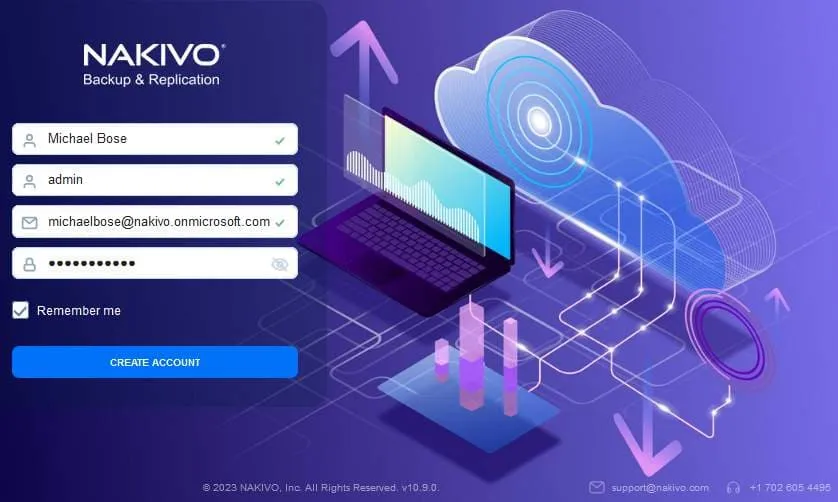
Nadat u uw account hebt gemaakt en inlogt op de webinterface van NAKIVO Backup & Replication, wordt het eerste configuratiewizard geopend. De wizard bevat 3 stappen die moeten worden geconfigureerd: Inventaris, Nodes (Transporters) en Repositories.
- Op het Inventarisstap, moet u inventarisitems toevoegen, zoals virtuele servers, dat wil zeggen ESXi hosts, vCenter servers, Hyper-V hosts, fysieke servers, enz. Klik op + om de benodigde items toe te voegen aan de inventaris. Zodra u klaar bent, klikt u op Volgende om door te gaan en verder te gaan naar stap 2.
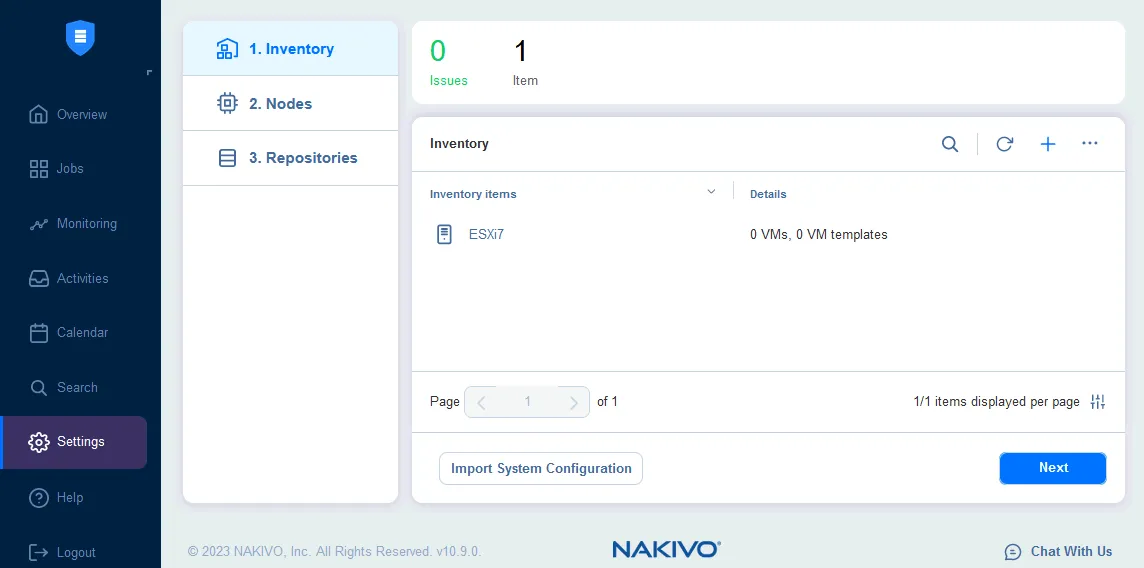
- Voeg vervoerders toe aan de lijst met knooppunten in de tweede stap. De Onboard Transporter wordt standaard geïnstalleerd. Dit is voldoende voor een basisconfiguratie. Als u nog geen extra vervoerders in uw infrastructuur hebt geïmplementeerd, kunt u op Volgende klikken en naar de volgende stap gaan. U kunt later extra vervoerders toevoegen.
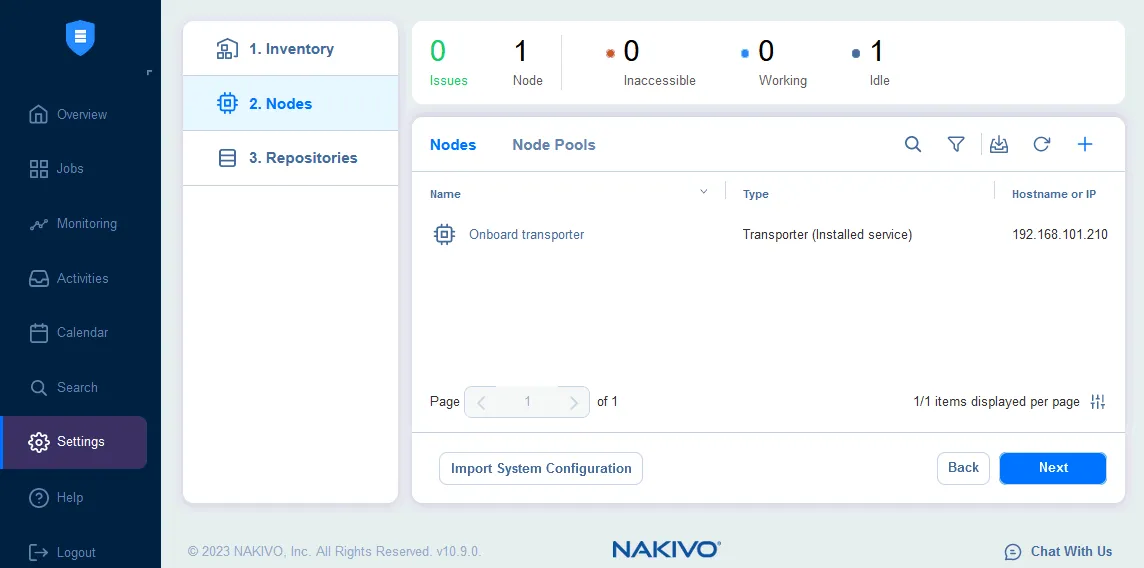
- U kunt bestaande back-upopslagplaatsen toevoegen of nieuwe back-upopslagplaatsen maken in deze stap. Als u het installatietype hebt geselecteerd dat de Onboard Backup Repository omvat, kunt u deze repository gebruiken om back-ups op te slaan. Klik op Voltooien om de wizard voor de eerste configuratie te voltooien.
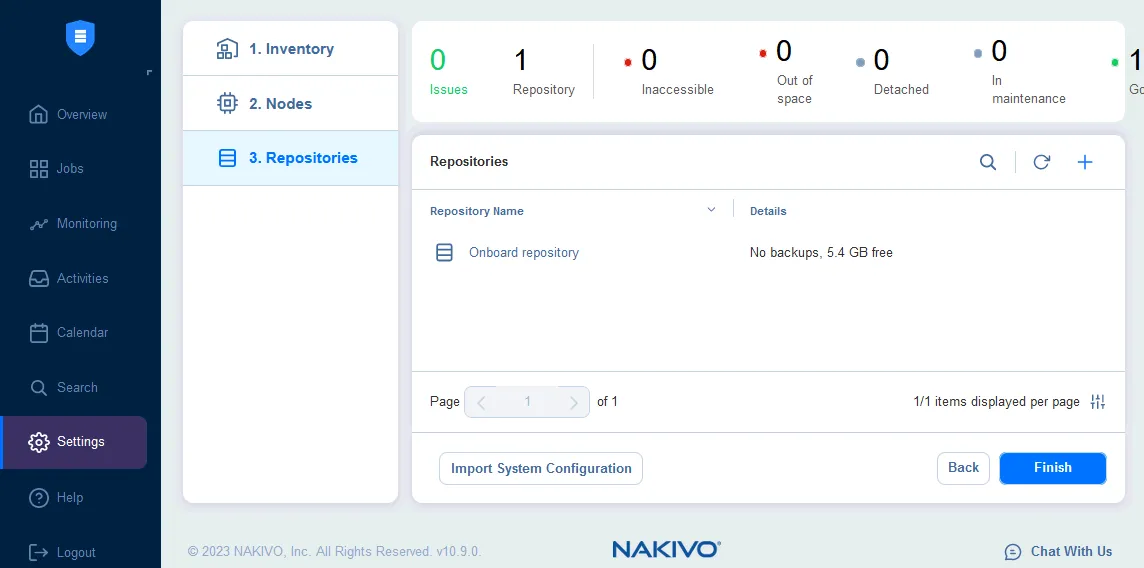
De installatie en basisconfiguratie van de NAKIVO Backup & Replication Director is voltooid. U kunt naar instellingen gaan en eventueel andere opties configureren, zoals het toevoegen of maken van Vervoerders en back-upopslagplaatsen en het toevoegen van items aan de inventaris op elk gewenst moment. U kunt meer leren in het artikel over Backup Repositories in de NAKIVO-oplossing.
Hoe verander ik de HTTPS-poort van de Director Web?
U kunt de poort wijzigen die wordt gebruikt om toegang te krijgen tot de webgebruikersinterface van de NAKIVO-oplossing. Over het algemeen moet het configuratiebestand worden bijgewerkt met een nieuwe poortwaarde en moet vervolgens de Director-service opnieuw worden opgestart. Zorg ervoor dat er geen taken lopen bij het opnieuw starten, aangezien deze zullen falen. In de volgende voorbeelden wordt de poort gewijzigd van 4443 naar 443 op Windows en Linux.
Opmerking: Door de poort in onze voorbeelden te wijzigen, luistert de Director naar TCP-poort 443 in plaats van poort 4443. Deze configuratie schendt niet de poort 443 die is ingesteld op VMware ESXi-servers en vCenter-servers die worden gebruikt door de Director en Transporter om toegang te krijgen tot de VMware vSphere-infrastructuur (ESXi en vCenter luisteren naar poort 443).
Op Linux:
- Log in op de machine waarop de NAKIVO-oplossing is geïnstalleerd (u kunt via SSH verbinding maken met deze machine met behulp van de juiste machinereferenties).
- Voer in de Linux-console de volgende opdracht in:
nano /opt/nakivo/director/userdata/config.properties - Wijzig de bestaande webui.port 4443 in 443
- Sla de wijzigingen op door de combinatie Ctrl+O te gebruiken en sluit de nano-teksteditor af door Ctrl+X te gebruiken.
- Start de Director-service opnieuw op met de volgende opdracht:
/etc/init.d/nkv-dirsvc restart
Op Windows:
- Log in op de machine waar de oplossing is geïnstalleerd. Je moet optreden als administrator.
- Open het userdata/config.properties bestand in de installatiefolder van de oplossing met een teksteditor.
- Verander de bestaande waarde van webui.port 4443 naar 443.
- Bewaar de wijzigingen in het bestand.
- Herstart de service NAKIVO Backup & Replication Director. Dit kan worden gedaan in Configuratiescherm > Beheerprogramma’s > Services.
Nadat de bovenstaande stappen zijn voltooid, kun je inloggen met een nieuwe poort.
Source:
https://www.nakivo.com/blog/nakivo-backup-and-replication-component-director/













